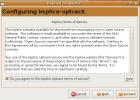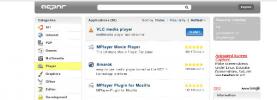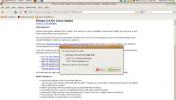Kako izlaziti naredbe Linuxa u datoteku
Kada pomoću Linux terminala, možda ćete željeti da spremite izlaz naredbenog retka u tekstualnu datoteku za kasnije, ali ne razumijete kako to učiniti. Spremanje naredbenih naredbi u datoteku je lakše nego što mislite! Samo zahtijeva malo razumijevanja simbola za preusmjeravanje u Bashu. Evo kako možete narediti Linux naredbe u datoteku.
Što je simbol preusmjeravanja?
Simbol preusmjeravanja (aka operator preusmjeravanja), u osnovnim crtama, omogućuje slanje ulaza i izlaza s jednog mjesta na drugo.
Naredbe izlaznog terminala za datoteku
Spremanje naredbenog izlaza iz terminala u tekstualnu datoteku vrlo je jednostavno, a djeluje i pomoću > simbol za slanje izlaza.
U Bash uvjetima, upotrebom> uzeti će bilo koji unos i preusmjeriti ga negdje drugdje. U našem slučaju uporabe, možemo uzeti preusmjeravanje i upotrijebiti ga za pomicanje rezultata terminalne naredbe i staviti je u lijepu, urednu tekstualnu datoteku za sigurno čuvanje.
Na primjer, ako koristite Ubuntu i želite spremiti trenutnu verziju vašeg operativnog sustava u datoteku, pokrenuli biste lsb_release naredbu i dodajte a > simbol na kraju.

lsb_release -a> ubuntu_version.txt
Eno ga! Uspješno ste naredbu poslali u tekstnu datoteku. To je sve! Slobodno prilagodite naredbu iznad. Samo slijedite sintaksu u nastavku.
naredba> filename.fileextension
Dodavanje u postojeću datoteku
Možda želite dodati više naredbi u jednu tekstualnu datoteku, a ne jedan izlaz naredbe.
Za ispis više izlaza u jedan, započnite s prvom naredbom i upotrijebite > simbol za stvaranje nove datoteke.
command1> naziv datoteke.fileextension
Zahvaljujući simbolu za preusmjeravanje, izlaz je spremljen. Sada slobodno dodajte još stvari u istu datoteku, iskorištavajući simbol >>.

command2 >> filename.fileextension command3 >> filename.fileextension command4 >> filename.fileextension command5 >> filename.fileextension
Selektivno spremite naredbe
Slanje izlaza naredbe u datoteku je korisno, pogotovo kad morate nešto spremiti za kasnije. Ali jeste li ikad željeli u datoteku spremiti određeni odjeljak teksta u svom terminalu? Ili, možda, tekst s određenim ključnim riječima? Zahvaljujući pomoći grep naredbe, ovo je moguće.
Što je grep? Grep je alat naredbenog retka koji omogućuje korisnicima na Linuxu (i ostalim Unix-ovim operativnim sustavima) da pretražuju redove teksta u određenom obrascu. U osnovi, to je super koristan alat za pretraživanje terminala.
Primjeri selektivnog spremanja
Možda je jedno od najboljih načina „selektivnog spremanja“ kombiniranje ove grep alat s ls naredba za slanje filtriranog popisa mapa / datoteka u datoj mapi u datoteku za brzo čitanje:

ls ~ / imenik / | grep "pojam za pretraživanje"> ~ / Documents / folder-list.txt
Druga namjena za selektivno spremanje je filtriranje stranica pomoći naredbi. Da biste spremili određeni odjeljak stranice pomoći naredbe u tekstualnu datoteku, pokušajte sa primjerom u nastavku.
naredba - pomoć | grep "pojam za pretraživanje"> ~ / Documents / command-help.txt
Dovoljno je reći; postoji nekoliko desetaka korištenja za selektivno spremanje. S njim možete raditi gotovo sve, dok slijedite donju sintaksu.
naredba | grep "pojam za pretraživanje"> file.fileextension
Želite li dodati više u vašu datoteku, upotrijebite;
naredba | grep "pojam za pretraživanje" >> file.fileextension
Pregledavanje datoteka
Tako ste spremili izlazni naredbeni terminal u datoteku. Sada to trebate vidjeti - ali kako? Pa, u Linux terminalu postoji nekoliko načina pregleda tekstualnih datoteka.
Jedan od primarnih načina pregleda sadržaja datoteka u terminalu je mačka. To je jednostavan uslužni program koji čita datoteke i ispisuje ih na zaslonu. Najbolje od svega mačka alat radi sa svim vrstama datoteka, pa bez obzira na to koji datotečni nastavak se sprema, očitat će ga.
Da biste pogledali datoteku, pokrenite terminal i upišite mačka a slijedi lokacija. Na primjer:
cat ~ / lokacija / of / command-output.txt
Ako je izlaz dugačak, razmislite o dodavanju više do kraja. To će vam omogućiti da lagano pregledavate datoteku pritiskom na Prostor ili Unesi na tipkovnici.
Trebate urediti tekst izlaznog zapisa naredbe? Razmislite o tome da ga otvorite pomoću uređivača teksta! Ima ih mnogo uređivači teksta na Linuxu, ali najlakše je riješiti jednostavno uređivanje Nano.
Napomena: Ne isporučuje se sva Linux distribucija s Nanoom, pa ćete je možda trebati prvo instalirati prije unosa naredbe u nastavku.
nano -w ~ / lokacija / of / command-output.txt 
traži
Najnoviji Postovi
Ksplice Uptrack ažurira vaš Ubuntu bez ponovnog pokretanja sustava
Svatko je svjestan da ažurira i štiti svoj sustav. Ali uvijek je te...
Upotrijebite Appnr za instaliranje aplikacija u Ubuntu Linux
APT (Alat za napredni paket) je alat koji se koristi za rukovanje i...
Instalirajte i koristite Picasa u Ubuntu Linuxu
Picasa je besplatni alat koji Google nudi za organiziranje, uređiva...